So zeichnen Sie ein Makro in Excel auf
Veröffentlicht: 2020-11-10Immer wieder dieselben Aktionen auszuführen ist nicht nur langweilig, sondern kann auch Zeitverschwendung sein und Ihre Produktivität beeinträchtigen. Dies gilt insbesondere für Excel-Anfänger, die möglicherweise nicht wissen, dass es einfach ist, allgemeine Aufgaben durch Aufzeichnen eines Makros zu automatisieren. Aber was ist ein Excel-Makro?
Mit Excel-Makros können Sie viele der üblichen Aufgaben automatisieren, die Sie ausführen, vom Einfügen von Formeln bis zum Formatieren von Daten. Sie müssen kein Programmierer sein, um sie zu erstellen, da Excel Ihre Aktionen aufzeichnen kann, während Sie sie ausführen. Wenn Sie wissen möchten, wie Sie ein Makro in Excel aufzeichnen, müssen Sie die folgenden Schritte ausführen.
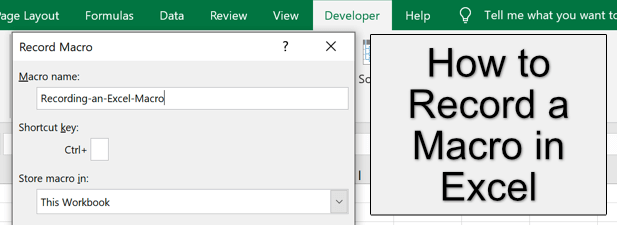
Was ist ein Excel-Makro?
Ein Excel-Makro ist ein aufgezeichneter Satz von Anweisungen, die manuell in VBA (Visual Basic for Applications) erstellt oder automatisch mit dem Macro Recorder -Tool von Excel aufgezeichnet wurden. Mit einem Makro können Sie eine beliebige Anzahl gängiger Aktionen speichern, z. B. das Löschen leerer Spalten, das Ändern der Textformatierung oder das Einfügen neuer Formeln in eine Arbeitsmappe.
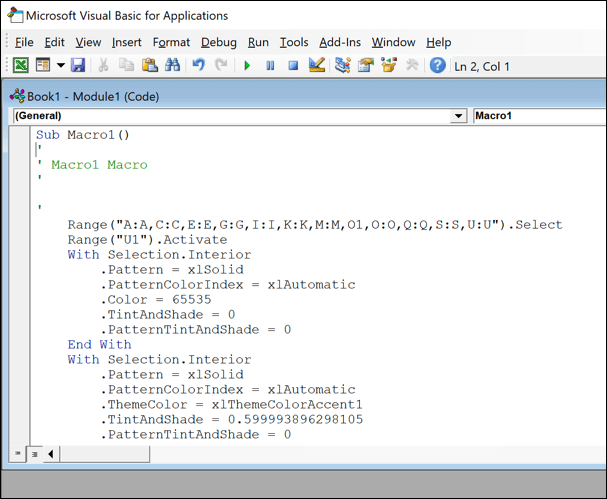
Diese gespeicherten Aktionen können dann mit einem Klick auf eine Schaltfläche oder über eine bestimmte Tastenkombination ausgeführt werden. Jedes Makro hat eine bestimmte Tastenkombination, mit der Sie die Aktion schnell wiederholen können.
Wenn Sie Excel zum Aufzeichnen eines Makros verwenden, reduzieren Sie die Zeit, die zum Erstellen oder Bearbeiten einer Tabelle benötigt wird, und beschleunigen dabei Ihren Arbeitsablauf.
So zeichnen Sie ein Makro in Excel auf
Der einfachste Weg, ein neues Makro in Microsoft Excel zu erstellen, besteht darin, es mit dem Macro Recorder -Tool aufzuzeichnen, das Sie in Excel unter Windows oder Mac verwenden können. Leider ist es nicht möglich, ein Makro in Excel Online aufzuzeichnen.
- Um ein neues Makro in Excel aufzuzeichnen, öffnen Sie eine neue oder vorhandene Arbeitsmappe. Wählen Sie auf der Registerkarte „ Entwickler “ in der Multifunktionsleiste die Schaltfläche „Makro aufzeichnen“ aus. Alternativ drücken Sie die Tasten Alt + T + M + R auf Ihrer Tastatur.
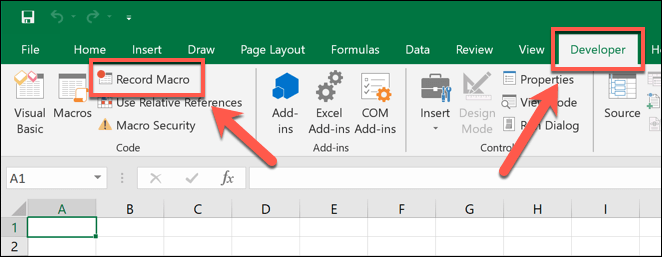
- Im Fenster „ Makro aufzeichnen“ können Sie einen Namen für Ihr Makro festlegen, um seinen Zweck im Feld „Makroname“ zu identifizieren, sowie eine Beschreibung für andere Benutzer im Feld „ Beschreibung “ bereitstellen. Sie können auch eine Tastenkombination (z. B. Strg + T ) hinzufügen, um das neue Makro einer Tastenkombination zuzuweisen.
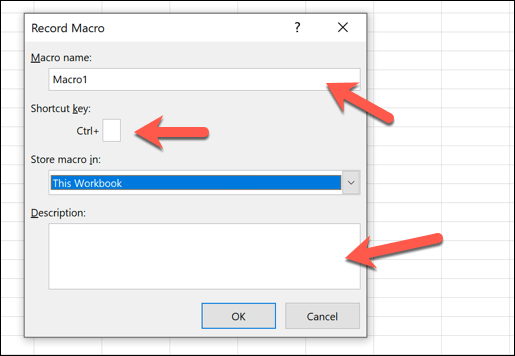
- Im Dropdown-Menü Makro speichern in können Sie festlegen, wo Sie das Makro nach der Aufzeichnung speichern möchten, z. B. Diese Arbeitsmappe (um es in der geöffneten Arbeitsmappe zu speichern), Neue Arbeitsmappe (um es in einer neuen Arbeitsmappe zu speichern ) oder Personal Macro Workbook (damit Sie es in mehreren Arbeitsmappen verwenden können). Wählen Sie die Schaltfläche OK , um mit der Aufnahme zu beginnen, nachdem Sie Ihre Auswahl bestätigt haben.
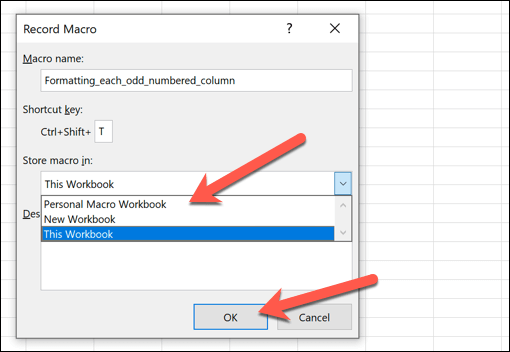
- Sobald Sie OK auswählen, befindet sich der Excel Macro Recorder im Aufzeichnungsmodus. Jede Aktion, die Sie ausführen, vom Klicken auf eine Schaltfläche bis zum Bearbeiten einer Zelle, wird aufgezeichnet. Führen Sie an dieser Stelle die Aktionen aus, die Sie als Makro aufzeichnen möchten, und wählen Sie dann die Schaltfläche Aufzeichnung beenden auf der Registerkarte Entwickler , wenn Sie fertig sind.
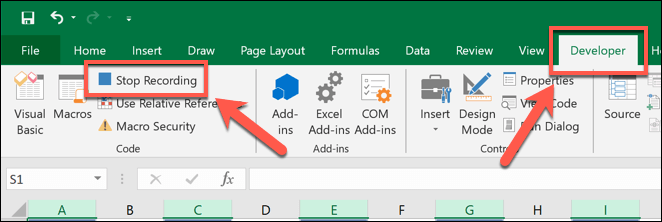
Ausführen, Bearbeiten oder Löschen vorhandener Microsoft Excel-Makros
Abhängig vom Speicherort, den Sie im Fenster „ Makro aufzeichnen“ ausgewählt haben, kann Ihr aufgezeichnetes Makro in Ihrer geöffneten Arbeitsmappe oder in einer neu geöffneten Arbeitsmappe ausgeführt werden.
- Um das von Ihnen erstellte Makro auszuführen, zu bearbeiten oder zu löschen, wählen Sie in der Multifunktionsleiste Entwickler > Makros aus.
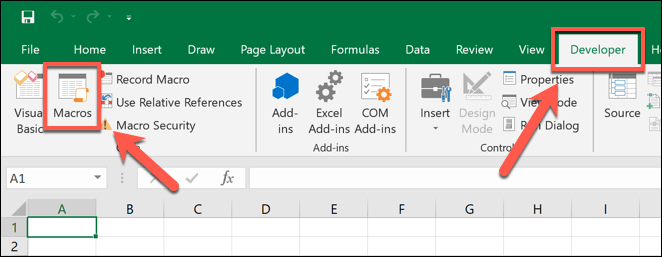
- Im Makrofenster wird eine Liste verfügbarer Makros aufgeführt, die in Ihrer geöffneten Arbeitsmappe ausgeführt werden können. Um das Makro auszuführen, wählen Sie es aus der Liste aus und klicken Sie dann auf die Schaltfläche Ausführen . Sie können stattdessen auch die Tastenkombination verwenden, die Sie beim Erstellen des Makros ausgewählt haben, um es auszuführen.
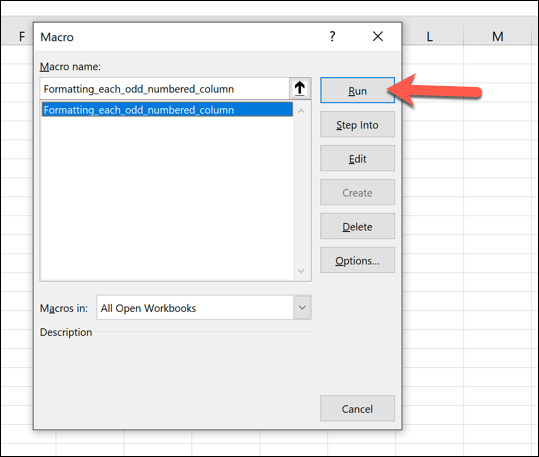
- Um stattdessen Änderungen am aufgezeichneten Makro vorzunehmen, wählen Sie die Schaltfläche Bearbeiten . Dadurch wird der Excel-VBA-Editor geöffnet, sodass fortgeschrittene Benutzer den VBA-Code bearbeiten und die Ausführung des Makros ändern können. VBA-Anfänger finden es möglicherweise einfacher, das Makro einfach zu löschen und erneut aufzuzeichnen.
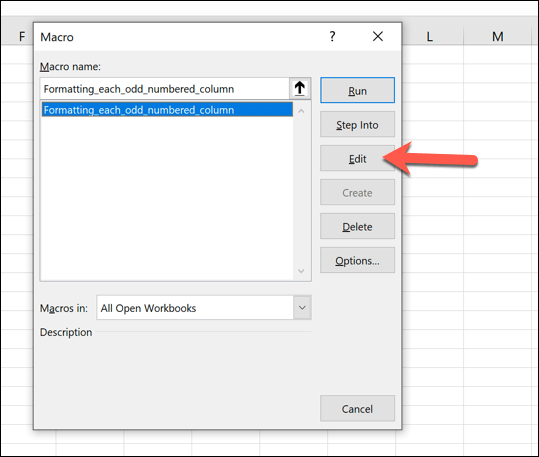
- Um das Makro zu löschen, wählen Sie es aus der Liste aus und klicken Sie dann auf die Schaltfläche Löschen .
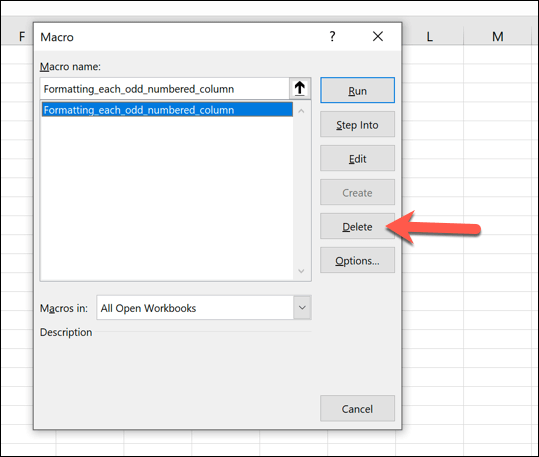
- Excel fordert Sie auf, zu bestätigen, dass Sie das Makro löschen möchten. Wählen Sie Ja , um dies zu bestätigen. Nach dem Löschen müssen Sie das Makro mit den oben aufgeführten Schritten erneut aufzeichnen.
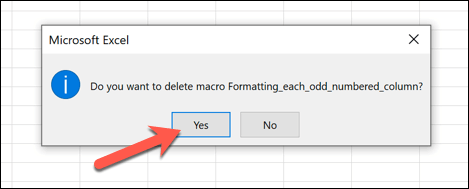
Speichern von Excel-Dateien mit aufgezeichneten Makros
Excel-Arbeitsmappen werden normalerweise im XLSX-Dateiformat gespeichert (oder XLS für Arbeitsmappen, die in Excel 2007 und älter erstellt wurden). Dieser Dateityp unterstützt die meisten Excel-Daten, schließt jedoch gespeicherte Excel-Makros aus.

Um eine Excel-Datei mit aufgezeichneten Makros zu speichern, müssen Sie stattdessen das XLSM -Dateiformat verwenden.
- Um eine Excel-Datei als Arbeitsmappe mit Makros zu speichern, wählen Sie Datei > Speichern unter > Durchsuchen aus.
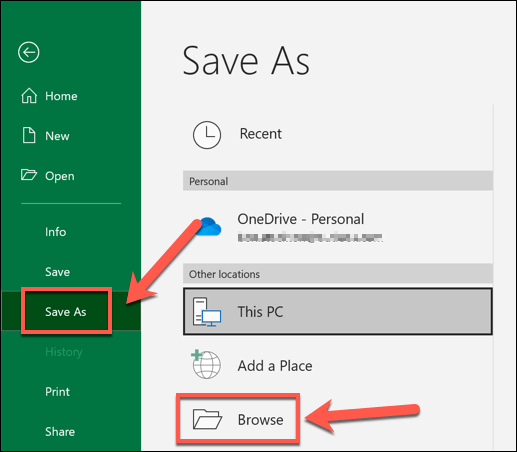
- Wählen Sie im Fenster „ Speichern unter “ Excel-Arbeitsmappe mit Makros (*.xlsm) aus dem Dropdown-Menü aus. Wählen Sie einen Speicherort für die Datei aus, und wählen Sie dann die Schaltfläche Speichern aus, um sie zu speichern.
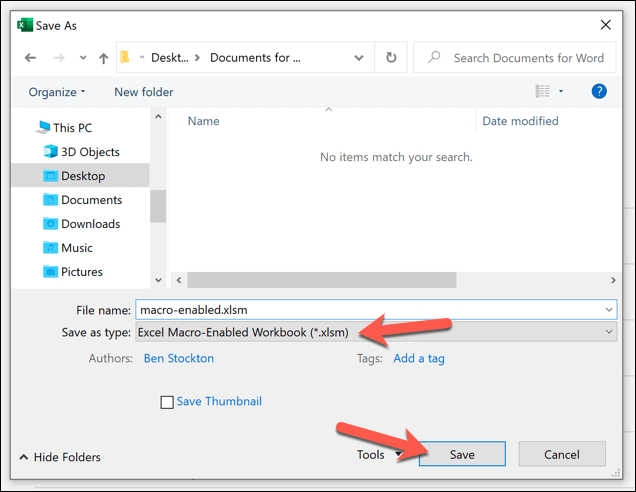
- Wenn Sie die makrofähige Excel-Datei auf einem anderen PC oder Mac öffnen, müssen Sie Excel möglicherweise zuerst autorisieren, alle enthaltenen Makros auszuführen. Wählen Sie dazu die Schaltfläche Makros aktivieren.
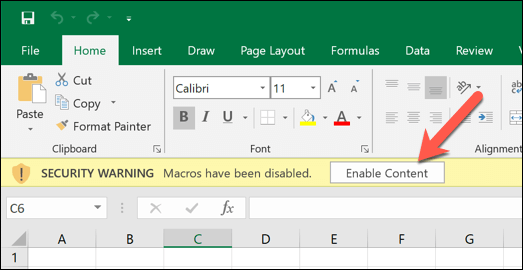
Freigeben von Excel-Dateien mit aufgezeichneten Makros
Excel-Makros sind nützlich, beinhalten aber auch potenzielle Sicherheitsrisiken. Wenn Sie eine Excel-Datei öffnen, die Makros aus einer Quelle enthält, die Sie nicht kennen oder der Sie nicht vertrauen, erlauben Sie dieser Datei, gefährlichen Code auf Ihrem PC auszuführen.
Aus diesem Grund blockieren Online-E-Mail-Anbieter wie Gmail Benutzer automatisch daran, XLSM -Dateien (Makro-aktivierte Excel-Arbeitsmappe) an andere Benutzer zu senden. In diesem Fall können Sie möglicherweise Dateifreigabedienste wie Google Drive verwenden, um sie online mit anderen Benutzern zu teilen.
Wenn Sie Ihre makrofähige Excel-Datei mit einem anderen Benutzer in der Nähe teilen möchten, können Sie sich auch lokale Dateiübertragungsmethoden ansehen, um sie mit einem anderen PC oder Mac oder mit anderen Geräten wie Smartphones zu teilen.
Excel-Dateien mit Makros können mit Viren oder anderer Malware verpackt sein. Wenn Sie also eine Excel-Datei öffnen, der Sie nicht vertrauen, müssen Sie möglicherweise anschließend nach Malware suchen, um sicherzustellen, dass Ihr PC nicht gefährdet ist. Oder scannen Sie die Datei selbst, bevor Sie sie öffnen.
Fortgeschrittene Excel-Tipps und Tricks
Das Aufzeichnen eines Makros ist nur ein Excel-Trick, mit dem Sie Zeit sparen können, aber es gibt auch andere Excel-Funktionen, die Sie produktiver machen können. Power-User könnten daran interessiert sein, Excel zum Online-Scraping von Daten zu verwenden, während Datenanalysten neugierig darauf sind, wie COUNTIFS, SUMIFS und AVERAGEIFS für umfangreiche Datenanalysen verwendet werden können.
Wenn Sie lieber im Team arbeiten oder mit einer komplizierten Excel-Formel zu kämpfen haben, können Sie auch mithilfe einer freigegebenen Arbeitsmappe an Excel-Tabellen zusammenarbeiten. Möglicherweise stellen Sie fest, dass Google Sheets eine bessere Option für die Online-Zusammenarbeit ist, jedoch mit vielen der gleichen Funktionen und Features.
